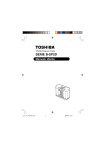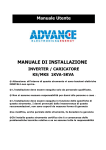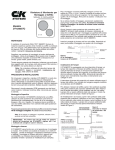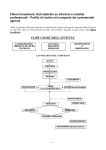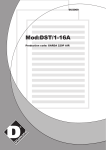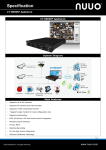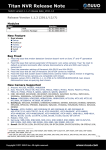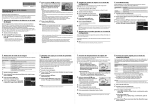Download Manuale utente - Edi Elettronica
Transcript
KC50 Tastiera di Comando Manuale utente 09C09E0211B NOTE Grazie per aver scelto il nostro prodotto. Per evitare guasti o problemi durante l’installazione, le regolazioni e l’utilizzo, consigliamo si seguire le seguenti annotazioni. Leggere attentamente questo manuale prima di installare ed utilizzare il prodotto. Questo dispositivo supporta solo alimentazione a 9Vdc Assicurarsi che l’alimentatore sia adatto al dispositivo, prima di alimentarlo. Tenere il dispositivo lontano da umidità, polvere, vapore, fumi e sole diretto. Non utilizzare solventi o altri prodotti detergenti chimici per pulire l’unità. Utilizzare un panno morbido per pulire le superfici. Non permettere a nessuno di aprire l’unità per evitare danni ai componenti o shock elettrici alle persone. Evitare di far cadere o urtare il dispositivo. Non cercare di manutenzionare il dispositivo senza autorizzazione. Il produttore non si assumerà nessuna responsabilità per incidenti causati dalle persone. Sommario Capitolo 1 Panoramica ............................................................................................................................................... 3 Panoramica sul manuale ..................................................................................................................................... 3 Caratteristiche Principali .................................................................................................................................... 3 Configurazioni di Sistema .................................................................................................................................. 4 Capitolo 2 Installazione Sistema ................................................................................................................................ 4 2.1 Installazione ................................................................................................................................................. 4 2.2 Unità Principale ............................................................................................................................................ 4 Pannello di funzionamento............................................................................................................ 5 Joystick ......................................................................................................................................... 6 Adattatore ...................................................................................................................................... 6 2.3 Collegamento Tastiera .................................................................................................................................. 7 2.4 Accensione / Spegnimento ........................................................................................................................... 8 Capitolo 3 Operazioni Tastiera ................................................................................................................................... 9 3.1 Menu Principale ........................................................................................................................................... 9 3.2 Impostazione Parametri ................................................................................................................................ 9 Flusso di lavoro della tastiera........................................................................................................ 9 Login al Sistema.......................................................................................................................... 10 Impostazioni di Sistema .............................................................................................................. 11 Impostazioni Telecamera............................................................................................................. 12 Impostazioni Controllo DVR ...................................................................................................... 12 Impostazioni ID Tastiera ............................................................................................................. 13 Regolazioni Joystick ................................................................................................................... 13 Valori predefiniti ......................................................................................................................... 14 3.3 Finestra di controllo DVR .......................................................................................................................... 14 3.4 Finestra di controllo Telecamera ................................................................................................................ 15 3.5 Funzioni DVR ..................................................................................................................................... 15 Funzioni Menu e Finestre ........................................................................................................... 15 Controlli Pan/Tilt ........................................................................................................................ 17 3.6 Funzioni Telecamera .................................................................................................................................. 17 Modalità di Controllo Telecamera............................................................................................... 17 Salva Preset ................................................................................................................................. 18 Cancella Preset ............................................................................................................................ 18 Vai al Preset................................................................................................................................. 18 Scan ............................................................................................................................................. 19 Tour ............................................................................................................................................. 20 Pattern ......................................................................................................................................... 21 Altre funzioni ausiliarie della telecamera.................................................................................... 22 Appendice A – Specifiche Tecniche ......................................................................................................................... 23 Appendice B - Accessori .......................................................................................................................................... 24 2 Capitolo 1 Panoramica Panoramica sul manuale Grazie per aver scelto la nostra tastiera di commando KC50! La tastiera di comando è un dispositivo utilizzato per controllare le applicazioni di telecamere Speed Dome, DVR, etc. Si potrà controllare la Speed dome e i controlli PTZ tramite un connettore di collegamento speciale, che permetterà di controllare alcune funzioni del dispositivo, come movimenti PTZ, obiettivo, luce, etc. Leggere ed osservare tutte le istruzioni e gli avvisi contenuti in questo manuale, prima di procedure con l’installazione. Solo gli utenti della tastiera di commando troveranno utili le funzioni di questo manuale. Per eventuali dubbi contattare il rivenditore o l’agente autorizzato. I contenuti sono soggetti a modifiche senza nessun preavviso allo scopo di migliorare il prodotto. Caratteristiche Principali Sarà possibile controllare fino a 1024 dispositivi tra DVR e telecamere Speed Dome Tramite BUS seriale RS-485, comunicazione half duplex, sarà possibile coprire fino a 1,2 Km di distanza Impostazione e richiamo di 255 posizioni Preset e 4 Pattern (max.32 posizioni Preset per Pattern, tempo di sistema e velocità di esecuzione sono regolabili). Supporto dei protocolli PELCO-D e PELCO-P ,Sunell, XTS, baud rate 2400, 4800, 9600, 19200 bps opzionali. Accensione con impostazioni password e sicurezza. Selezione modalità di lavoro (modalità Telecamera e modalità DVR). Lingua di sistema Cinese e inglese Blocco tastiera e funzione blocco manuale Modalità di controllo manuale della telecamera e modalità controllo automatico opzionale. Joystick tridimensionale, LCD molto ampio, tutti parametri potranno essere letti tutti insieme. Modifica delle impostazioni di fabbrica della telecamera*. Annotazioni: Le voci con il simbolo (*) indicano che vengono supportate le operazioni delle telecamere Speed Dome. Se non vengono specificati espressamente i termini “Telecamera” e “Telecamere Dome” indicano entrambi “Telecamere Speed Dome”. 3 Configurazioni di Sistema Fig. 1.1 Configurazione Sistema della Tastiera Capitolo 2 Installazione Sistema 2.1 Installazione 1. Ambiente per l’installzione La tastiera di commando KC50 lavora in condizioni ambientali definite nella tabella 2.1: Voci EMC Temperatura Umidità Pressione Tensione Ingresso Assorbimento Descrizione Soddisfa gli standard nazionali della EMC e garantisce che non si verifichino danni alle persone. 0°C ~ +50°C <90% 86kpa~106kpa 9V DC 3 Watt Tabella 2.1 Ambiente d’installazione 2. Precauzioni di Installazione Tenere a mente le seguenti precauzioni durante l’installazione e l’utilizzo: Non esporre direttamente ai raggi solari o non puntare un faretti diretti. Tenere lontano da fonti di calore e ambienti molti caldi. Non lasciare il dispositivo in luoghi umidi e non toccare mai l’alimentazione con le mani bagnate. Non far cadere liquidi di qualunque genere sull’unità perché potrebbe causare incendi o corto circuiti. Utilizzare un panno morbido per pulire il dispositivo. I composti chimici sono vietati. L’unità dovrebbe essere installata orizzontalmente, e mai porre oggetti su di essa. Evitare l’installazioni in luoghi con vibrazioni eccessive. Non consentire a nessuna persona non autorizzata di apreire l’unità perché potrebbe causare danni scosse elettriche. Non utilizzare l’unità con alimentazione non corretta. Ogni danno causato da questo potrebbe invalidare la garanzia. 2.2 Unità Principale Dimensioni: 330 (L) x 190 (P) x 90 (H) mm 4 Pannello di funzionamento Il pannello della tastiera è mostrato in Fig. 2.1: Da sinistra a destra: Sezione dei controlli di sistema, Sezione dei controlli DVR, LCD, Numeri, Sezione dei controlli delle telecamere Speed Dome e Joystick. Sezione Controlli di Sistema Sezione Controlli DVR Numeri Sezione Controlli Dome Joystick Fig. 2.1 Pannello Tastiera Definizion delle funzioni dei tasti: Tasto Descrizione F1 Accedere /Uscire dal “MENU” F2 In modalità telecamera , accede alle impostazioni ausiliarie della telecamera F3 Regolazioni Joystick F4 Riservato MENU Accedere / Uscire dal terminale del Menu SELECT In modalità DVR, selezione dell’indirizzo del dispositivo CAM/DVR Tasto di commutazione modalità telecamera / DVR SHIFT 1. In modalità DVR, passa dal menu del DVR alle funzioni di controllo PTZ REC Avvia la registrazione manuale del canale attualmente visualizzato 1. Interrompe la registrazione del canale attualmente visualizzato STOP 2. Interrompe il playback PLAY Tasto rapido Playback 1. Mette in Pausa il playback della registrazione 2. Durantela pausa, avanza la registrazione frame per frame Avanzamento veloce a 2x,4x, 8x Avanzamento veloce a rovescio a 2x,4x, 8x 1. Tasto NEXT, per muoversi attraverso le pagine del menu 2. Salta al segment successivo Salta al segment precedente 1. In modalità DVR, blocca il DVR LOCK 2. In modalità telecamera mode, blocca la tastiera ALARM Disabilita l’uscita di allarme MUTE Commutazione audio On/Off MULTI Visualizzazione Multi-schermo 1. Freeze dell’ image FREEZE 2. Cancella il punto preset o il Pattern OSD Tasti di controllo OSD (On Screen Display) COPY Riservato SEARCH Elenco delle clip registrate per effettuare il playback SEQ Sequenza ciclica da un singolo canale agli altri 0/10+ “0”, “10”, “?” 1. “1” 1 2. Visualizzazione del canale “1” dalla visualizzazione multi-schermo 1. “2”, “A, B, C, a, b, c ” 2 2. Visualizzazione del canale “2” dalla visualizzazione multi-schermo 5 3 4 5 6 7 8 9 ENTER CLEAR PRESET GOTO SCAN TOUR PTRN FAR NEAR OPEN CLOSE Joystick 3. “3”, “D, E, F, d, e, f ” 1. Visualizzazione del canale “3” dalla visualizzazione multi-schermo 4. “4”, “G, H, I, g, h, i ” 1. Visualizzazione del canale “4” dalla visualizzazione multi-schermo 5. “5”, “J, K, L, j, k, l ” 1. Visualizzazione del canale “5” dalla visualizzazione multi-schermo 6. “6”, “M, N, O, m, n, o ” 1. Visualizzazione del canale “6” dalla visualizzazione multi-schermo 7. “7”, “P, Q, R, S, p, q, r, s ” 1. Visualizzazione del canale “7” dalla visualizzazione multi-schermo 8. “8”, “T, U, V, t, u, v ” 1. Visualizzazione del canale “8” dalla visualizzazione multi-schermo 9. “2”, “W, X, Y, Z, w, x, y, z ” 1. Visualizzazione del canale “9” dalla visualizzazione multi-schermo Enter Cancella Impostazione del punto preset della telecamera Dome Richiamo del punto preset della telecamera Dome Impostazione Scan telecamera Dome Impostazione e richiamo dell’Auto tour Riservato Messa fuoco lontana dell’obiettivo Messa fuoco vicina dell’obiettivo Dimensione Iris obiettivo + Dimensione Iris obiettivo Modalità DVR: 1.Menu di controllo DVR 2.Spostare il cursore Camera mode: 1. Controlli telecamera Dome 2. Menu dei controlli della telecamera 3. Controllo / Modifica delle impostazioni del menu della tastiera Joystick Schema del Joystick come da Fig. 2.2. Fig. 2.2 Joystick Si potrà controllare il DVR e la telecamera Dome facilmente e velocemente tramite le operazioni del joystick, le quail includono: Su, Giu, Sinistra, Destra, Rotazione in senso orario, Rotazione in senso anti-orario. Adattatore Gli adattatori sono utilizzati per il collegamento della tastiera di controllo e il terminale del dispositivo. La vista frontale e posteriore sono mostrate nelle Fig. 2.3 e Fig. 2.4. Fig. 2.3 Vista frontale adattatore 6 Fig. 2.4 Vista posteriore adattatore Definizione dell’interfaccia: 1: DC 9V — Ingresso alimentazione 9 Vdc; 2: RS485 — 4 coppie di terminali RS-485 per il collegamento con il terminale della telecamera, del DVR, etc. 3: RS232 — Porta riservata per ulteriori funzioni 4: VIDEO IN — Porta riservata per ulteriori funzioni 5: KEYBOARD — Interfaccia RJ45 per il collegamento tra l’adattatore e la tastiera. 6: JUMPER — Jumper di cablaggio (all’interno del box marcato come “J3”), collegare il jumper se l’RS-485 richiedono una resistenza da 120 Ohm, altrimenti scollegare. Il cavo per il collegamento dell’adattatore con la tastiera dovrebbe essere un cavo parallelo (568B). La struttura del cavo è mostrata nella Tabella 2.3: RJ45 1 2 3 4 5 6 7 8 1# Arancio-Bianco Arancio Verde-Bianco Blu Blu-Bianco Verde Marrone-Bianco Marrone 2# Arancio-Bianco Arancio Verde-Bianco Blu Blu-Bianco Verde Marrone-Bianco Marrone Tabella 2.3 Struttura del cavo ֠ Nota Il cavo per il collegamento tra il connettore e la tastiera dovrebbe essere un cavo parallel, altri tipi di cavi non sono ammessi. 2.3 Collegamento Tastiera La tastiera si collegherà al DVR e alla telecamera attraverso il BUS RS-485. Una tastiera supporta fino 1024 dispositivi tra DVR e telecamere, e la massima distranza tra loro potrà essere fino 1200 m. Il collegamento tipico è mostrato in Fig. 2.5. 7 DVR BUS RS-485 BUS RS-485 Telecamera Speed Dome Adattatore Tastiera Fig. 2.5 Collegamento tipico della Tastiera 2.4 Accensione / Spegnimento Accensione Controllare che tutto quello descritto nella sezione “Installazione” sia stato eseguito, prima di alimentare il dispositivo. Assicurarsi che tutti i collegamenti di sistema, compresi i collegamenti I/O siano stati eseguiti correttamente. Prima della tastiera alimentare gli altri dispositivi. Assicurarsi che il joystick sia nella posizione verticale. Spegnimento Spegnere la tastiera solo dopo essere usciti dello stato di controllo. Scollegare il plug di alimentazione se la tastiera non viene utilizzata per molto tempo. 8 Capitolo 3 Operazioni Tastiera 3.1 Menu Principale La tastiera include finestre, menu (Menu a tendina e testuale) e Tasti; Si dovrebbero aprire i menu a tendina ed inserire i bytes in modo testuale. L’interfaccia utente si presenta come le seguenti figure. Funzionamento di base della finestra del menu Attenersi ai seguenti punti per tutte le operazioni generali, le finestre speciali hanno delle funzioni differenti. Muovendo il Joystick Su e Giu si scorreranno le voci del menu. Muovendo il Joystick a Sinistra si tornerà al passaggio precedente. Muovendo il Joystick a Destra, se il menu possiede un menu a tendina permette di scoprire il menu, nel quale si potranno selezionare le opzioni muovendo il cursore Su e Giu. Premendo “Enter” o muovendo il joystick nuovamente verso destra si confermerà la selezione dell’opzione e il menu a tendina si chiuderà automaticamente. Se il menu non possiede menu a tendina o testo, premendo “Enter” o muovendo nuovamente il joystick verso destra si confermerà il comando o si passerà alla pagina successiva. Ruotare il joystick. Se il menu possiede un menu a tendina, ruotando il joystick si vedranno le opzioni contenute il esso, senza la necessità di aprirlo. Il tasto “ENTER” serve per confermare. Se il cursore del menu non si trova su “Cancel” ma un comando, premendo “Enter” si invierà il comando al dispositivo. Se il menu attuale è testuale, si potrà inserire un numero premendo i tasti numerici, il tasto “CLEAR” cancellerà i campi. Il tasto “NEXT” permetterà di andare alla pagina successiva. Il tasto “PREVIOUS” permetterà di andare alla pagina precedente. 3.2 Impostazione Parametri La tastiera possiede dei parametri di sistema per il controllo centralizzato. L’utente potrà impostarli in funzione delle proprie esigenze, altrimenti potrà utilizzare la tastiera con i parametri predefiniti da fabbrica. Flusso di lavoro della tastiera Dopo aver avviato la tastiera, verranno caricate le impostazioni di sistema. Inserire la password (Predefinita: 333333) e le impostazioni saranno caricate con successo. Si accederà al menu principale, in modalità DVR o modalità telecamera, il base alle impostazioni di sistema. 9 Login al Sistema 1.Una volta accesa la tastiera, inserire la password nell’apposito campo (la password predefinita da fabbrica è 333333) Login Password: 2.Una volta effettuato il Login verrà visualizzato il menu principale (Come valore predefinito da fabbrica verrà visualizzato il menu principale). 10 Impostazioni di Sistema 1. Muovere il Joystick verso destra per accedere alle opzioni del menu. 2. Muovere il Joystick verso destra per accedere al menu delle Impostazioni di Sistema. a) 语言/Language (Lingua):Sono disponibili Cinese e Inglese b) Default model (Modello predefinito): Modello di lavoro della tastiera; Menu – menu principale; Camera - Controllo telecamera; DVR - Controllo DVR. c) LCD back light (Retroilluminazione LCD): Impostazione del tempo per lo spegnimento del display LCD. d) Keyboard Lock (Blocco tastiera): La tastiera si blocchera dopo circa 10 minuti di inattività. Inserire la password e premere il tasto “Enter” per sbloccare la tastiera. e) Key Buzzer (Suono dei tasti): Quando si premono i tasti verrà prodotto un suono. f) Lock (Blocco): Permette d’impostare il blocco automatico o manuale della tastiera. g) Password Setting (Impostazione password): Accedere alla finestra d’impostazione della password per modificarla. Nel campo Old Password inserire la password attuale; 11 Nel campo New Password inserire la nuova password; Nel campo Confirm inserire nuovamente la nuova password; Premere il tasto OK per salvare le impostazioni, Cancel per uscire senza salvare. PASSWORD SETTING 1. Old Password 2. New Password 3. Confirm OK ****** ****** ****** Cancel Impostazioni Telecamera 1. Accedere al menu delle opzioni, muovere il joystick verso Giu per selezionare la voce “Camera Settings”, quindi muoverlo verso destra o premere la tastiera per accedere al menu. a) ADDRESS (Indirizzo): Sono disponibili i valori 001~1024. b) BAUD: (Baudrate): 1200, 2400, 4800, 9600, 19200 bps c) PROTOCOL (Protocollo): PELCO_D, PELCO_P , XTS e SUNELL Una volta completate le impostazioni premere il tasto “Enter” per salvare. Nel caso si verifichi qualche problema, verrà visualizzato un messaggio di errore. Impostazioni Controllo DVR Accedere al menu delle opzioni, muovere il joystick verso Giu per selezionare la voce “DVR Settings”, quindi muoverlo verso destra o premere la tastiera per accedere al menu. a) ADDRESS (Indirizzo): Inserire l’indirizzo del DVR. Questa è un’impostazione standard che non richiede d’impostare il protocollo. b) BAUD: (Baudrate): 1200, 2400, 4800, 9600, 19200 bps Una volta completate le impostazioni premere il tasto “Enter” per salvare. Nel caso si verifichi qualche 12 problema, verrà visualizzato un messaggio di errore Impostazioni ID Tastiera a) Inserire l’indirizzo che si vuole attribuire alla tastiera. I valori disponibili sono 1~65535. Premere “Enter” per salvare le impostazioni. Regolazioni Joystick a) Il Joystick non potrà essere utilizzato prima di aver eseguito la calibrazione. Per calibrare il joystick si potranno utilizzare i tasti. Premere “1” per accedere al menu delle impostazioni; premere “2” per eseguire il test; premere “3” per tornare al menu precedente. b) Se la tastiera è alimentata e il joystick non potrà essere utilizzato correttamente, premere “F3” per accedere all’interfaccia per la calibrazione del joystick. Si potrà accedere tramite il menu principale, il menu di controllo DVR, il menu di controllo Telecamera. Impostazioni Joystick Come mostrato in figura: a) Tenere il joystick al centro e premere il tasto “5” per calibrare il valore centrale; b) Muovere il joystick verso sinistra e premere il tasto “4” per calibrare il valore Sinistra; c) In base al metodo descritto sopra calibrare il valori Destra (6), Su (2), Giu (8), l’angolo massimo in senso anti-orario (1), l’angolo massino in senso orario (3). d) L’utente potrà anche ignorare la calibrazione del centro; e) Una volta ultimata la calibrazione, premere il tasto “Enter” per confermare. Premere il tasto 13 “Clear” per uscire senza salvare. Finestra del Test Joystick a) Utilizzare il joystick per controllare il funzionamento. Eseguire tutti i comandi: Su, Giu, Sinistra, Destra, rotazione anti-oraria, rotazione oraria. b) Premere il tasto “Clear” per completare la procedura di test. Valori predefiniti Per ripristinare i valori predefiniti selezionare la voce “Restore default” del menu principale. I valori che verranno ripristinati sono: Impostazioni di sistema, impostazioni DVR, impostazioni telecamera, impostazioni ID tastiera, ma non includeranno le impostazioni del Joystick. Nel caso si verifichino dei problemi verrà visualizzato un messaggio di errore. Una volta ultimata la procedura apparirà una finestra popup che avviserà dell’esito positive o negative. Premere il tasto “Enter” per chiudere la finestra. 3.3 Finestra di controllo DVR a) b) c) d) e) Una volta entrati verrà visualizzato l’indirizzo e il baudrate correnti. Premere “SELECT” per accedere all’interfaccia d’impostazione dell’indirizzo e del baurate. Il DVR potrà essere controllato tramite Joystick o alcuni specifici tasti. Premere “F3” per accedere alla finestra di calibrazione del joystick. Premere “F1”per tornare la menu principale. 14 f) Premere “CAM/DVR” per cambiare la finestra di controllo tra DVR e telecamera. g) Fare riferimento a 3.5.Funzioni DVR per maggiori informazioni. 3.4 Finestra di controllo Telecamera a) Una volta entrati verrà visualizzato l’indirizzo, il baudrate e il protocollo correnti. b) Premere “CLEAR” per cancellare il vecchio indirizzo ed inserirne uno nuovo tramite i tasti numerici. c) La telecamera potrà essere controllata tramite Joystick o alcuni specifici tasti. d) Premere “F3” per accedere alla finestra di calibrazione del joystick. e) Premere “F1”per tornare la menu principale. f) Premere “CAM/DVR” per cambiare la finestra di controllo tra DVR e telecamera. g) Fare riferimento a 3.6.Funzioni Telecamera per maggiori informazioni. 3.5Funzioni DVR La tastiera potrà controllare tutte le funzioni del DVR. Leggere il manuale del DVR per maggiori informazioni. Funzioni Menu e Finestre L’interfaccia del DVR include Video, Menu e Window. Mostrato in Fig. 3.6: Fig. 3.6 Interfaccia DVR 15 Passaggi: 1. Dall’interfaccia Video, muovere la Barra di selezione tramite il joystick fino a selezionare il video desiderato; premere il tasto MENU per accedere al menu del DVR o muovere il joystick a sinistra per uscire dal menu del DVR. 2. Nell’interfaccia Menu, muovere la Barra di selezione tramite il joystick per selezionare la Voce del menu desiderata; premere il tasto ENTER o muovere il joystick a destra per accedere al sub-menu; una volta entrati nel sub-menu premere il tasto ENTER per accedere alla finestra dei controlli DVR o muovere iol joystick a sinistra per tornare la menu precedente. 3. Nell’interfaccia Window, muovere la Barra di selezione tramite il joystick per selezionare il Controllo desiderato; ruotare il joystick per muovere il Cursore o per modificare il Valore del Controllo; si potranno utilizzare anche i tasti numerici per modificare il valore; premere il tasto ENTER per confermare, muovere il joystick a sinistra per cancellare il valore e tornare al menu precedente. Controlli Video Passaggi: 1. Blocco sistema. Premere il tasto LOCK per bloccare il DVR. Si dovrà eseguire nuovamente il Log, se si desidera operare con il DVR. 2. Cancella Allarme. Premere il tasto ALARM per interrompere l’allarme sonoro e lampeggiante e tutte le uscite allarme. 3. Commutazione Audio. Premere il tasto MUTE per impostare il canale audio su udibile o muto. 4. Commutazione segment video. In visualizzazione multi-schermo, premere il numero del canale che si desidera visualizzare in full screen. In visualizzazione full screen, premere il tasto MULTI per tornare alla visualizzazione multi-schermo. 5. Video Freezing. Durante la visualizzazione in Live, premere il tasto FREEZE per congelare il canale del video corrente. Premere nuovamente il tasto FZ sul canale congelato e questo tornerà al suo stato normale. 6. On Screen Display. Durante la visualizzazione in Live o il Playback premere il tasto OSD per mostrare l’OSD. Premere nuovamente il tasto OSD per nasconderlo. 7. Ricerca registrazioni. Premere il tasto SEARCH per visualizzare una finestra popup in cui inserire i parametri della ricerca. 8. Sequenza. Premere il tasto SEQ per abilitare la sequenza ciclata dei canali. Premere nuovamente il tasto SEQ per disabilitare la funzione. Controlli Registrazioni / Playback Passaggi: 1. Registrazione. Premere il tasto REC per avviare la registrazione manuale in relazione alle impostazioni del DVR. 2. Interruzione. Premere il tasto STOP per interrompere la registrazione o il playback. Se il DVR sta effettuando contemporaneamente sia la registrazione che il playback, premendo il tasto STOP si interromperà prima il playback. 3. Playback. Premere il tasto PLAY per avviare il playback dell’ultima registrazione. 4. Prossimo. Durante il playback premere il tasto per passare al filmato successivo. 5. Precedente. Durante il playback premere il tasto per passare al filmato precedente. 6. Pausa / Frame. Premere il tasto per sospendere il playback, premere nuovamente per eseguire il playback frame per frame. Premere il tasto PLAY per riavviare il playback in modalità normale. 7. Forward. Durante il playback premere il tasto per avviare l’avanzamento a velocità 16 raddoppiata (2x). Premere nuovamente per raddoppiare ulteriormente (4x, 8x). Premere il tasto PLAY per tornare al playback a velocità normale. 8. Rewind. Durante il playback premere il tasto per avviare l’avanzamento in senso inverso a velocità raddoppiata (2x). Premere nuovamente per raddoppiare ulteriormente (4x, 8x). Premere il tasto PLAY per tornare al playback a velocità normale. Controlli Pan/Tilt In modalità DVR, premere il tasto SHIFT per accedere ai controlli Pan/Tilt, premere nuovamente il tasto SHIFT per tornare al menu precedente. Passaggi: 1. Muovere il joystick a Sinistra o Destra per controllare i movimenti orizzontali della PTZ. 2. Muovere il joystick Su o Giu per controllare i movimenti verticali della PTZ 3. Ruotare il joystick per controllare il livello di zoom dell’obiettivo. 4. Premere i tasti FAR / NEAR per regolare la messa fuoco dell’obiettivo. 5. Premere i tasti OPEN / CLOSE per regolare l’IRIS. 6. Premere il tasto PRESET, inserire il numero del punto preset, premere il tasto ENTER per impostare il punto preset. 7. Premere il tasto GOTO , inserire il numero del punto preset, premere il tasto ENTER e il preset selezionato verrà richiamato. 8. Premere il tasto SCAN per abilitare / disabilitare la funzione di auto-scan della PTZ. 3.6 Funzioni Telecamera Nota: Tutte le operazioni che seguiranno per il controllo della Speed Dome saranno valide se la telecamera in oggetto possiede tali funzioni. Questa sezione ha lo scopo di illustrare il funzionamento solo della tastiera, per ulteriori informazioni sulle funzioni della speed dome fare riferimento al relativo manuale. Modalità di Controllo Telecamera Dal menu principale, accedere al menu dei controlli telecamera a) Una volta entrati verrà visualizzato l’indirizzo, il baudrate e il protocollo della telecamera. b) Premere “CLEAR” per cancellare il vecchio indirizzo ed inserirne uno nuovo tramite l’accesso alle impostazioni indirizzo. c) Modificare il baudrate premendo il tasto “F1” per accedere al menu principale, quindi andare su - > system Settings - > camera Settings" per effettuare le modifiche. h) Premere “F3” per accedere alla finestra di calibrazione del joystick. i) Muovere il joystick a Sinistra e Destra per calibrare l’angolo della direzione orizzontale. j) Muovere il joystick Su e Giu per calibrare l’angolo della direzione verticale. k) Ruotare il joystick per regolare il livello di zoom dell’obiettivo. l) Premere i tasti FAR / NEAR per regolare la messa fuoco dell’obiettivo. 17 m) Premere i tasti OPEN / CLOSE per regolare l’apertura dell’obiettivo. Se le seguenti operazioni sono incluse nella telecamera possono permettere di controllarla. Salva Preset Nella modalità di controllo telecamera, premere il tasto PRESET per accedere alla finestra per la memorizzazione del preset. a) Inserire il numero tramite i tasti numerici, premere il tasto CLEAR per cancellare il numero del preset, premere il tasto ENTER per salvare l’impostazione. b) Premere il tasto SELECT per passare alla finestra di cancellazione del punto preset. c) Premere il tasto PRESET per tornare all’interfaccia di controllo telecamera. d) Muovere il joystick Su e Giu per regolare i valori. e) I tasti OPEN / CLOSE regolano l’apertura dell’obiettivo. f) I tasti NEAR / FAR regolano la lunghezza della focale. Cancella Preset Durante il salvataggio del preset, premere il tasto SELECT per accedere all’interfaccia di cancellazione del preset. a) Inserire il numero del preset che si desidera cancellare, premere il tasto CLEAR per cancellare il preset. Inserire il punto preset, premere il tasto ENTER per cancellare il valore immesso per la cancellazione del preset. b) Premere il tasto SELECT per passare alla finestra d’impostazione del punto preset. Vai al Preset In modalità di controllo telecamera, premere il tasto GOTO per accedere alla finestra per richiamare il preset. 18 a) Inserire il numero del preset che si desidera richiamare, premendo il tasto CLEAR si cancellerà il valore immesso nel campo preset. Inserire il punto preset, premere il tasto ENTER per richiamare il punto preset. b) Premere il tasto GOTO per tornare alla finestra d’impostazione del punto preset Scan In modalità di controllo telecamera, premere il tasto SCAN per accedere alla finestra Scan. SCAN MENU 1. 2. 3. 4. 5. 6. 7. Scan No. Set start position Set stop position Run scan Run<180 scan Run>=180 scan Delete scan 1 a) Muovere il joystick Su e Giu per stabilire il numero desiderato, premere il tasto ENTER per confermare il valore. b) Premere il tasto CLEAR per cancellare il valore inserito nel campo “Scan No.”. c) Selezionare "Set start position" per accedere alla finestra d’impostazione della posizione iniziale. d) Selezionare "Set stop position" per accedere alla finestra d’impostazione della posizione finale. e) Una volta completate le impostazioni spostare la selezione su “Run Scan” e spostare il joystick a destra per avviare la funzione. f) Le voci “Run <180 scan” e “Run >180 scan” permettono di eseguire una scansioni di 180°, rispettivamente in senso anti-orario e senso orario, in un tempo inferiore a 2:00 minuti. g) Premere il tasto SCAN per tornare all’interfaccia dei controlli Telecamera. h) Prima di utilizzare la telecamera Speed dome si dovranno impostare alcune voci di menu. Impostazione posizione Iniziale Muovere il cursore su "Set start position" e spostare il joystick a destra per accedere al menu delle impostazioni. 19 MARK SCAN START POSITION The location that you hope with joystick control arrival,then,press ENTER mark,or press CLEAR abandonment mark a) b) c) d) e) Muovere il joystick Su e Giu. Tramite i tasti OPEN e CLOSE regolare l’apertura dell’obiettivo. Tramite i tasti NEAR e FAR regolare la distanza della messa a fuoco. Premere il tasto ENTER per salvare la posizione iniziale dello Scan. Premere il tasto CLEAR per abbandonare la pagina delle impostazioni. Impostazione posizione finale Muovere il cursore su "Set stop position" e spostare il joystick a destra per accedere al menu delle impostazioni. MARK SCAN STOP POSITION The location that you hope with joystick control arrival,then,press ENTER mark,or press CLEAR abandonment a) b) c) d) e) Muovere il joystick Su e Giu. Tramite i tasti OPEN e CLOSE regolare l’apertura dell’obiettivo. Tramite i tasti NEAR e FAR regolare la distanza della messa a fuoco. Premere il tasto ENTER per salvare la posizione iniziale dello Scan. Premere il tasto CLEAR per abbandonare la pagina delle impostazioni. Tour Nella modalità di controllo telecamera premere il tasto TOUR per accedere alla finestra del menu. a) Muovere il joystick Su e Giu per stabilire il numero desiderato, premere il tasto ENTER per 20 b) c) d) e) f) g) confermare il valore. Premere il tasto CLEAR per cancellare il valore inserito nel campo “Scan No.”. Premere il tasto TOUR per tornare al menu di controllo della telecamera. Prima di utilizzare la telecamera Speed dome si dovranno impostare alcune voci di menu. Una volta completate le impostazioni spostare la selezione su “Run Tour” e spostare il joystick a destra per avviare la funzione. Interrompere la funzione Tour tramite la voce “Stop Tour”. Si potrà cancellare il Tour selezionando “Delete Tour”. Finestra di impostazione Tour Muovere il cursore su "Set Tour" e spostare il joystick a destra per accedere al menu delle impostazioni. a) b) c) d) e) f) Premere il tasto ENTER per eseguire la funzione corrispondente. Muovere il joystick Su e Giu o premere i tasti numerici per impostare il valore desiderato. La voce “Preset” è utilizzata per impostare il numero del Preset che si desidera aggiungere al tour. La seconda voce, “Speed” permette d’impostare la velocità di movimento della rotazione. “Dwell time” è il tempo di permanenza di ogni Preset. Se si desidera cancellare un valore errato, premere il tasto CLEAR , quindi re-inserire il valore corretto. g) Attenersi ai limiti di rotazione della telecamera i quali possono essere reperiti dalle caratteristiche tecniche della Speed dome. h) Una volta completate le impostazioni, muover eil cursore su “Finish”, quindi premere il tasto ENTER Pattern La modalità Scan viene anche chiamata Auto-apprendimento. Nella modalità Telecamera, premere PTRN per accedere al menu relativo. RECORD MENU 1. 2. 3. 4. 5. Record No. Start record playback record Stop playback record Delete record 1 a) Muovere il joystick Su e Giu, quindi premere il tasto ENTER per accedere al menu. b) Una volta all’interno del menu “Record”, premere il tasto CLEAR per cancellare i valori 21 c) d) e) f) g) h) i) j) precedenti del numero seriale, premere i tasti numeri per inserire il nuovo numero seriale. Muovere il joystick a destra o premere il tasto di conferma per avviare la funzione di auto-apprendimento. Attenersi ai limiti della telecamera. Premere il tasto PTRN per tornare al menu precedente. Selezionare “Start Record” per avviare la memorizzazione del percorso. “Playback Record” è utilizzato per visualizzare il percorso memorizzato. La voce “Stop Playback record” interromperà il playback del percorso memorizzato. “Delete record” viene utilizzato per cancellare il percorso. Alcune voci del menu potrebbero non avere nessun effetto, questo dipenderà dal tipo di telecamera. RECORDING... Press ENTER to finish a) b) c) d) Muovere il joystick per eseguire i movimenti I tasti OPEN / CLOSE regolano l’apertura dell’obiettivo. I tasti NEAR / FAR regolano la lunghezza della focale. Premere il tasto ENTER per porre fine al percorso. Altre funzioni ausiliarie della telecamera Nota: Per essere validi la tastier e la telecamera devono possedere lo stesso protocollo. Si potrà accedere alla modalità di controllo della telecamera premendo il tasto “F2”. CAMERA AUX MENU 1. Remote Reset 2. Load default 3. Set Auxiliary 4. Clear Auxiliary 5.Camera power 6. 7. 8. 9. Camera menu Backlight Day-Night mode Digital zoom On On On Day On a) Muovere il joystick Su e Giu per spostarsi sulle voci del menu. Premere il tasto ENTER per accedere alla voce del menu corrispondente. Se nei campi è presente del testo, premere il tasto CLEAR per cancellarne il contenuto. b) Premere un tasto sul menu a tendina per aprire e poter visualizzare il suo contenuto, premere nuovamente per chiudere il menu. c) Premere il tasto “F2” per tornare all’interfaccia di controllo della telecamera. d) “Remote Reset” permette di cancellare i controlli della telecamera attualmente impostati. e) “Load defaul” invece di riportare le impostazioni ai valori di fabbrica, permette di caricare delle impostazioni personalizzate precedentemente memorizzate. 22 f) g) h) i) j) k) l) “Set Auxiliary” consente d’impostare un dispositivo ausiliario “Clear Auxiliary” consenti di cancellare un dispositivo ausiliario. “Camera Power” permette di abilitare o disabilitare le azioni della telecamera. “Camera menu” potrà abilitare o disabilitare l’apertura del menu della telecamera. “Backlight” permette di abilitare o disabilitare la funzione Controluce della telecamera. “Day-Night Mode” permette di stabilire se la telecamera dovrà funzionare in modalità Giorno, Notte o eseguire la commutazione automatica. “Digital Zoom” consente di abilitare o disabilitare lo zoom digitale. Premere il tasto “F2” per tornare all’interfaccia di controllo delle telecamere convenzionali. Appendice A – Specifiche Tecniche Caratteristica COMUNICAZIONE PROTOCOLLI TASTIERA DI COMANDO KC50 RS-485 HALF DUPLEX PELCO-P, PELCO-D, Sunell, XTS BAUDRATE 2400 bps, 4800 bps, 9600 bps, 19200 bps DISTANZA max.1200 m QUANTITA’ TELECAMERE/DVR max. 96 dispositivi INTERFACCIA RS-232; VIDEO IN ALIMENTAZIONE 9Vdc / 300mA ASSORBIMENTO 3 Watt TEMPERATURA Temperatura ambientale: 0°C ~ +50°C; DIMENSIONI PESO Umidità:< 90% 330(L) × 190(P)× 90(H)mm 2 Kg 23 Appendice B - Accessori No. Oggetto Quantità 1 Adattatore 1 2 Cavo 1 3 Manuale Utente 1 4 Alimentatore 9 Vdc 1 Note 24